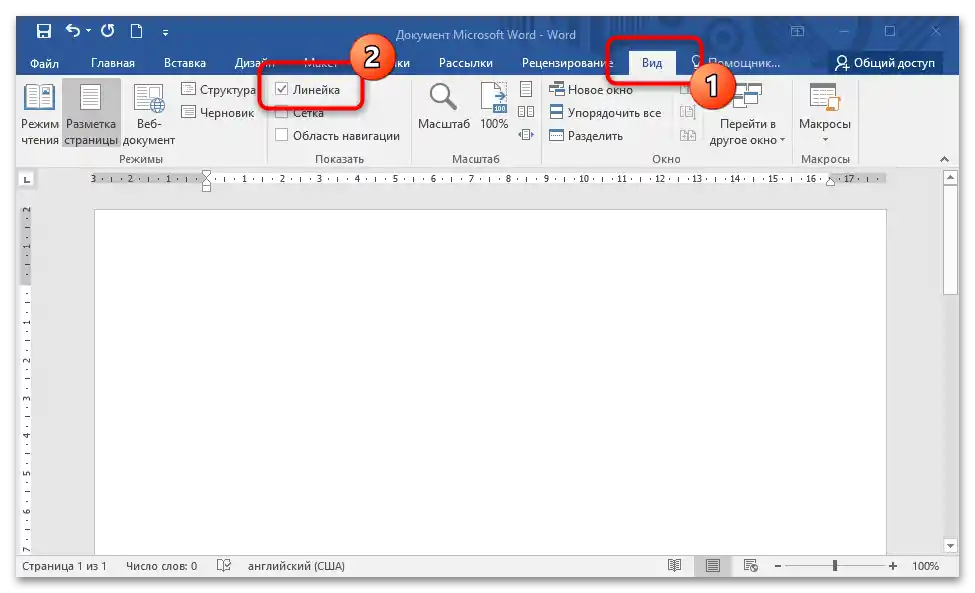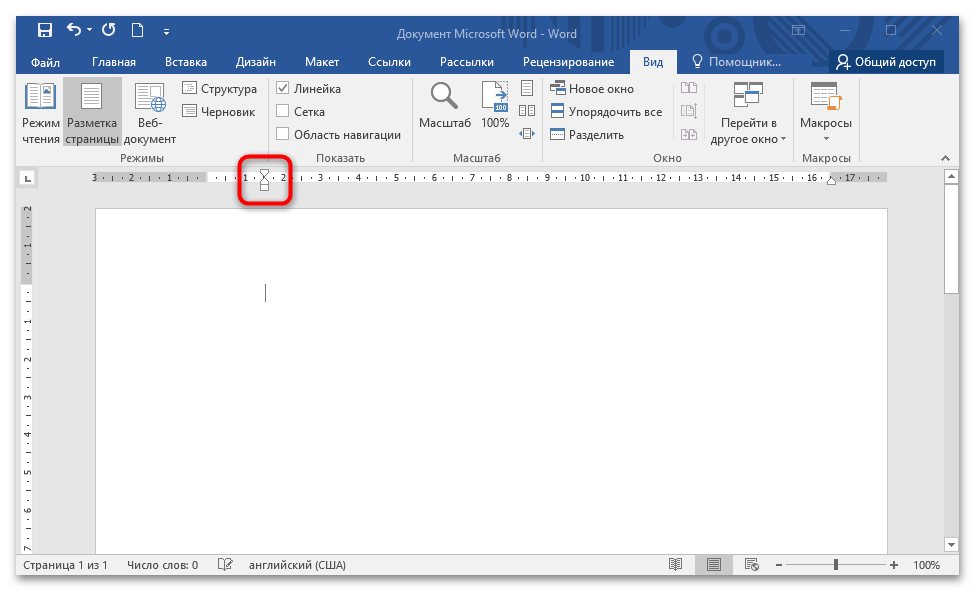Съдържание:
Минималният отстъп в Word е не повече от 20 мм, но може да бъде настроен или променен с помощта на вградения инструментариум на редактора, тъй като обикновеното пространство не подравнява текста. При това, след отваряне или редактиране, всички думи могат да се изместят и да се окажат не там, където трябва.
Метод 1: Режим на табулация
Най-простият начин да направите отстъп в документа е да използвате табулатора, предназначен за подравняване и отстъп на текста. За да започнете текста с червена линия, е достатъчно да поставите курсора на нов ред и след това да натиснете клавиша "Tab". По подразбиране отстъпът ще бъде 1,25 мм, но настройките могат да бъдат променени:
- На таба "Начало" кликнете върху стрелката в блока "Абзац".
- В прозореца, който ще се появи, натиснете бутона "Табулация…" в долната част.
- Задайте необходимата стойност в милиметри в горното поле. Запазете промените с бутона "ОК".
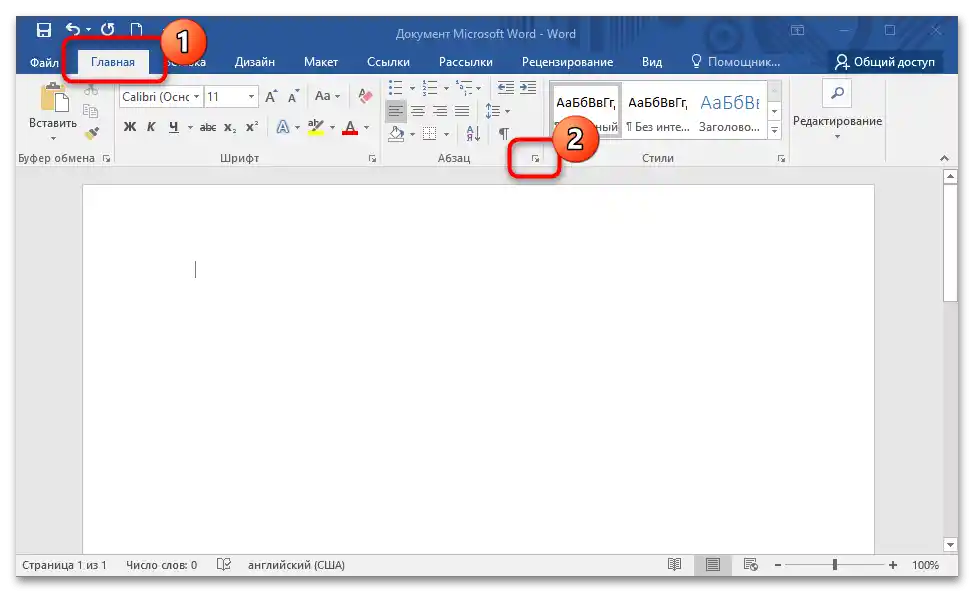
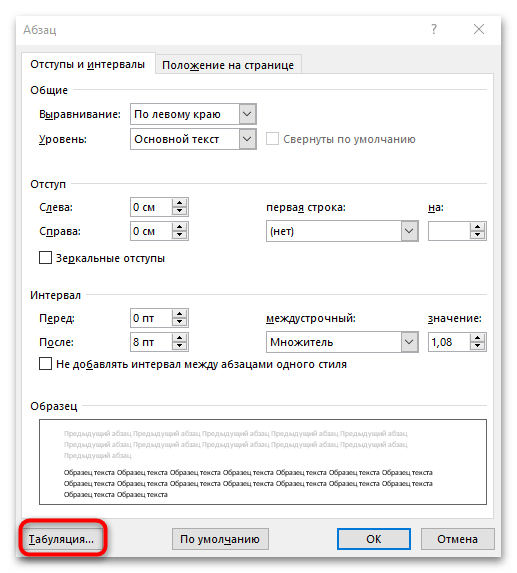
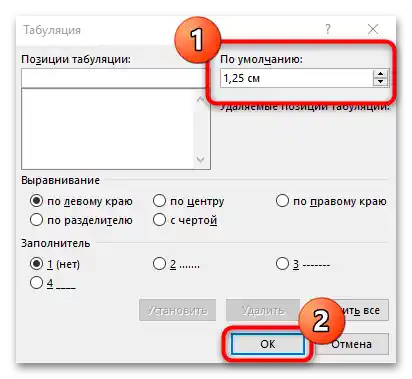
След натискане на клавиша "Tab" курсорът на мишката ще се измести наляво на зададеното разстояние. При двойно натискане фиксираната дължина на отстъпа ще се удвои.
Прочетете също: Табулация в Word: как да направите или премахнете
Метод 2: Контекстно меню
Още един начин да направите отстъп отляво е да извикате контекстното меню. За целта следвайте следните стъпки:
- Изберете част от текста, която изисква редактиране.Щракнете с десния бутон на избрания текст и в контекстното меню отидете в раздел "Абзац".
- На таба "Отстъпи и интервали" в блока "Отстъп" задайте необходимата стойност в реда "Отляво". Потвърдете действието, за да се приложат настройките.
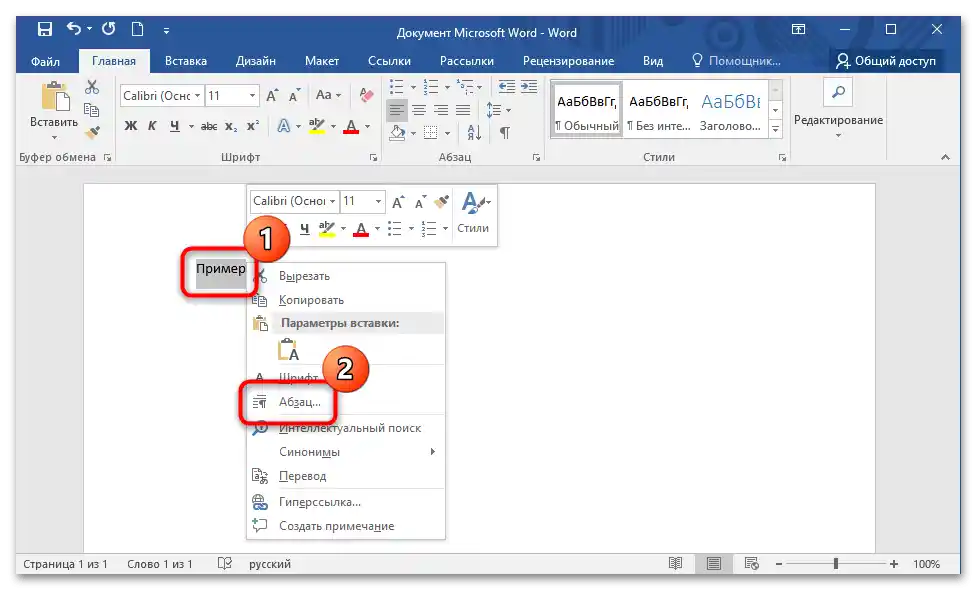
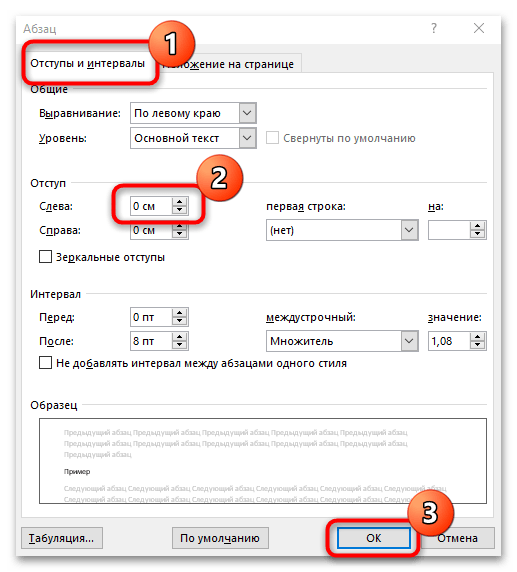
При необходимост чрез контекстното меню на избрания текст можете по всяко време да промените настройките.
Метод 3: Главна лента
Още един ефективен вариант – това са бутоните на главната работна лента в горната част. На таба "Начало" натиснете бутона за увеличаване на отстъпа, който е обозначен със стрелка надясно и линии. Настройте дължината чрез параметрите за интервали и отстъпи по метода, описан по-горе.
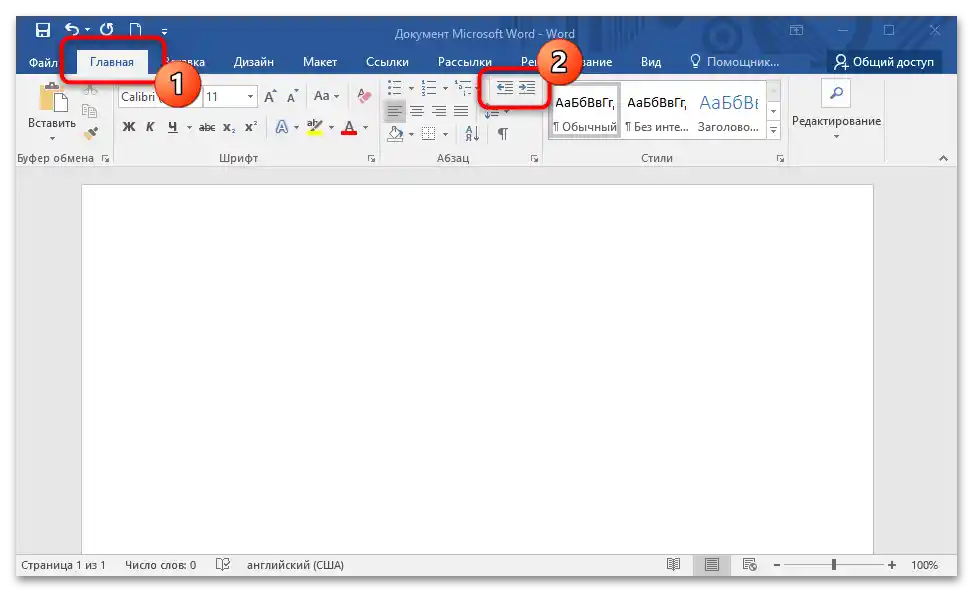
Метод 4: Горещи клавиши
За удобство при работа в Microsoft Word са предвидени горещи клавиши и техните комбинации, които отварят достъп до най-често използваните функции. За да направите отстъп отляво, задръжте едновременно клавишите "Ctrl + M". За да отмените действието, използвайте комбинацията "Ctrl + Shift + M".
Метод 5: Линейка
С помощта на инструмента "Линейка" в MS Word можете да контролирате размерите на границите на страницата и отстъпите на абзаците. За да направите отстъп отляво, действайте по следния начин:
- Активирайте линийката на таба "Преглед".
Четете също: Как да включите линийката в Word
- Долният плъзгач на горната линийка отговаря за отстъпа отляво — преместете го в нужната посока. За да обозначите червената линия, преместете плъзгача, разположен в горната част — в този случай първият ред на абзаца ще бъде изместен по-близо до средата на страницата.